Excel中怎么画直线
时间:2023-01-05 10:32:23作者:极光下载站人气:585
在excel表格中我们不仅可以对数据进行各种专业化的处理,如果有需要我们还可以在Excel表格中插入一些其他元素,比如我们可以在Excel表格中插入一些形状,图片,表格,smartart,图表等等,插入之后还可以使用自动出现的相应工具对元素进行编辑和设计。如果我们需要在Excel表格中画直线并设置直线样式,小伙伴们知道该如何进行操作吗,其实操作方法是非常简单的。我们只需要在Excel表格的“插入”选项卡中点击“形状”按钮后选择直线形状就可以直接在界面中进行绘制了。然后选中线条可以在自动出现的“绘图工具”下进行样式的设计等等。接下来,小编就来为小伙伴们介绍具体的操作步骤了,这些步骤操作起来都非常地简单,有需要或者是感兴趣的小伙伴们可以打开软件,和小编一起往下操作!
操作步骤
第一步:双击打开需要画直线的Excel表格;
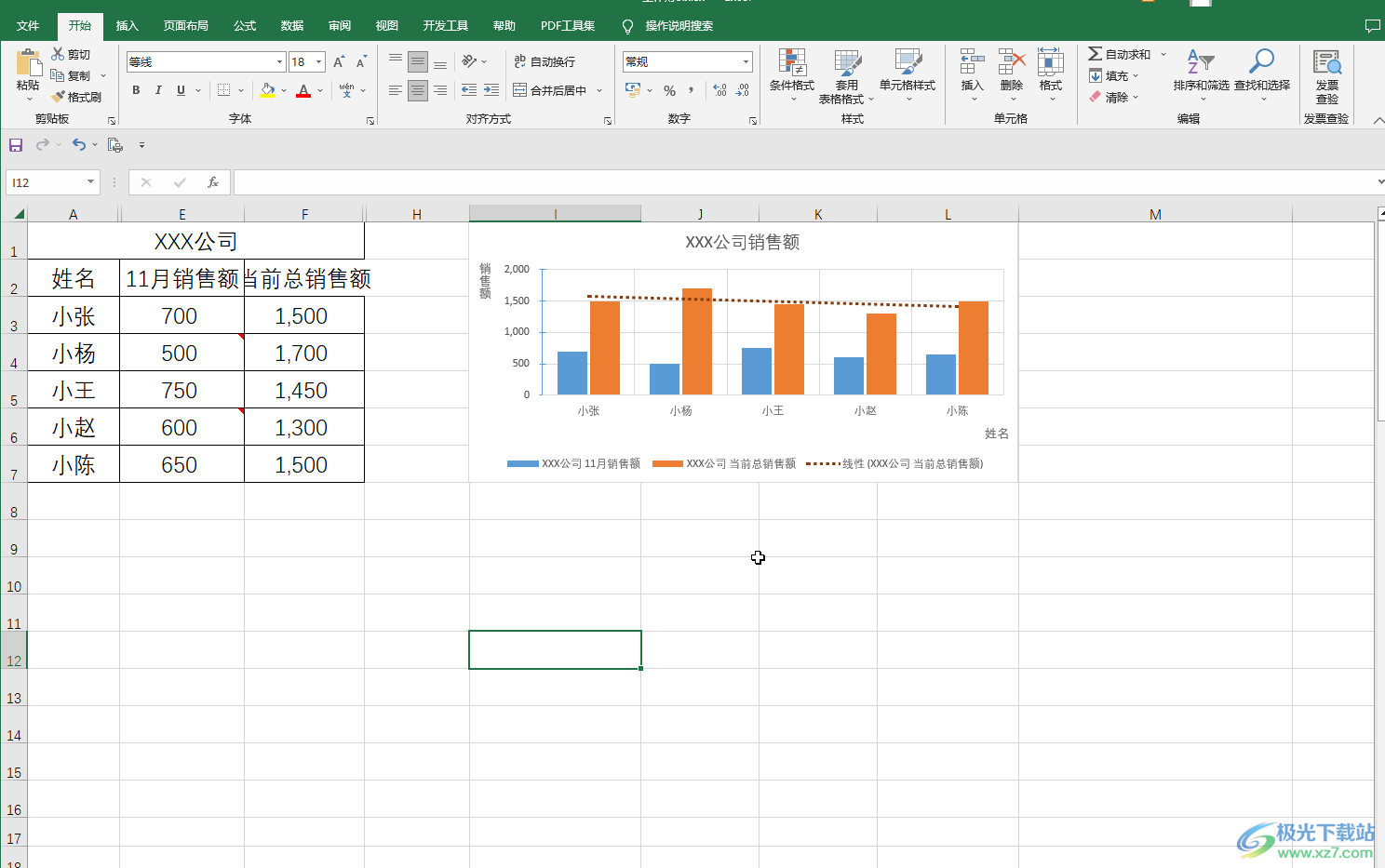
第二步:点击“插入”选项卡后点击“形状”按钮,接着在展开的选项中点击如图所示的线条;
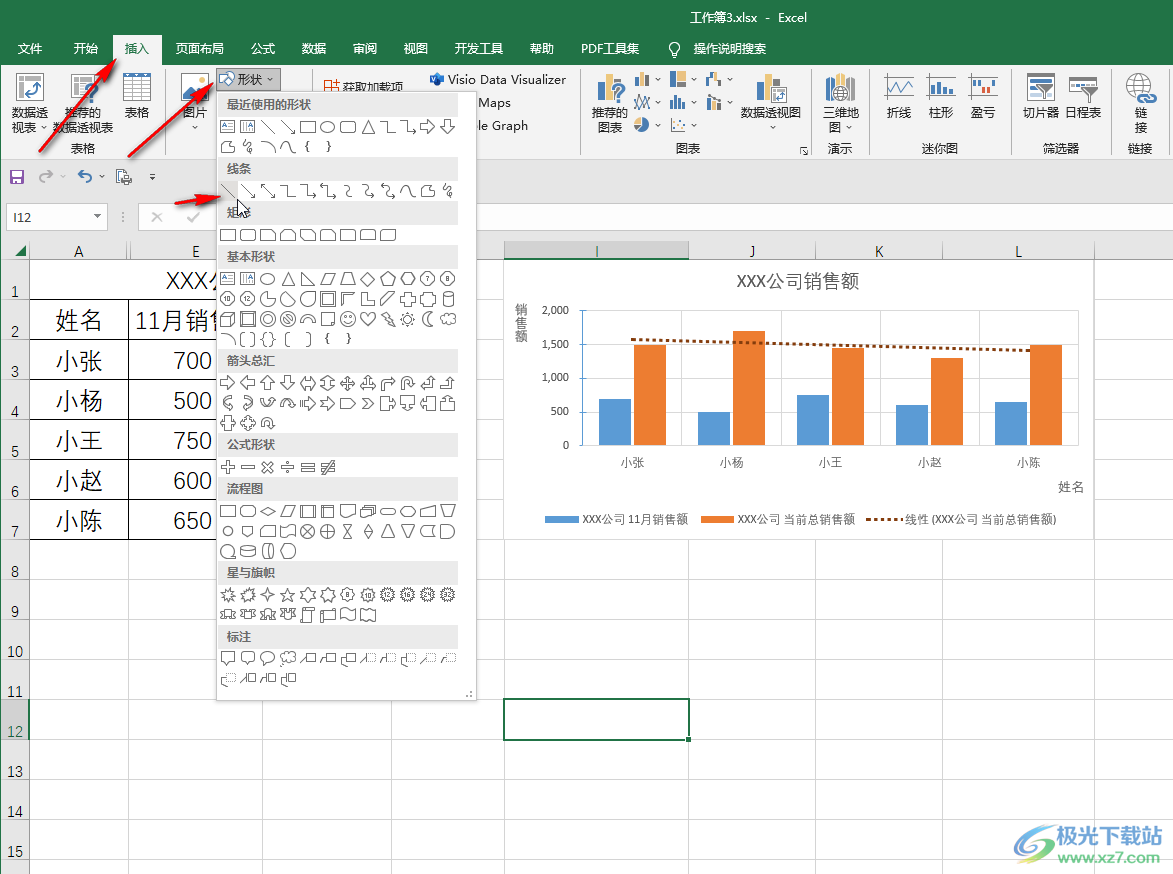
第三步:看到鼠标变成如图所示的加号图标;
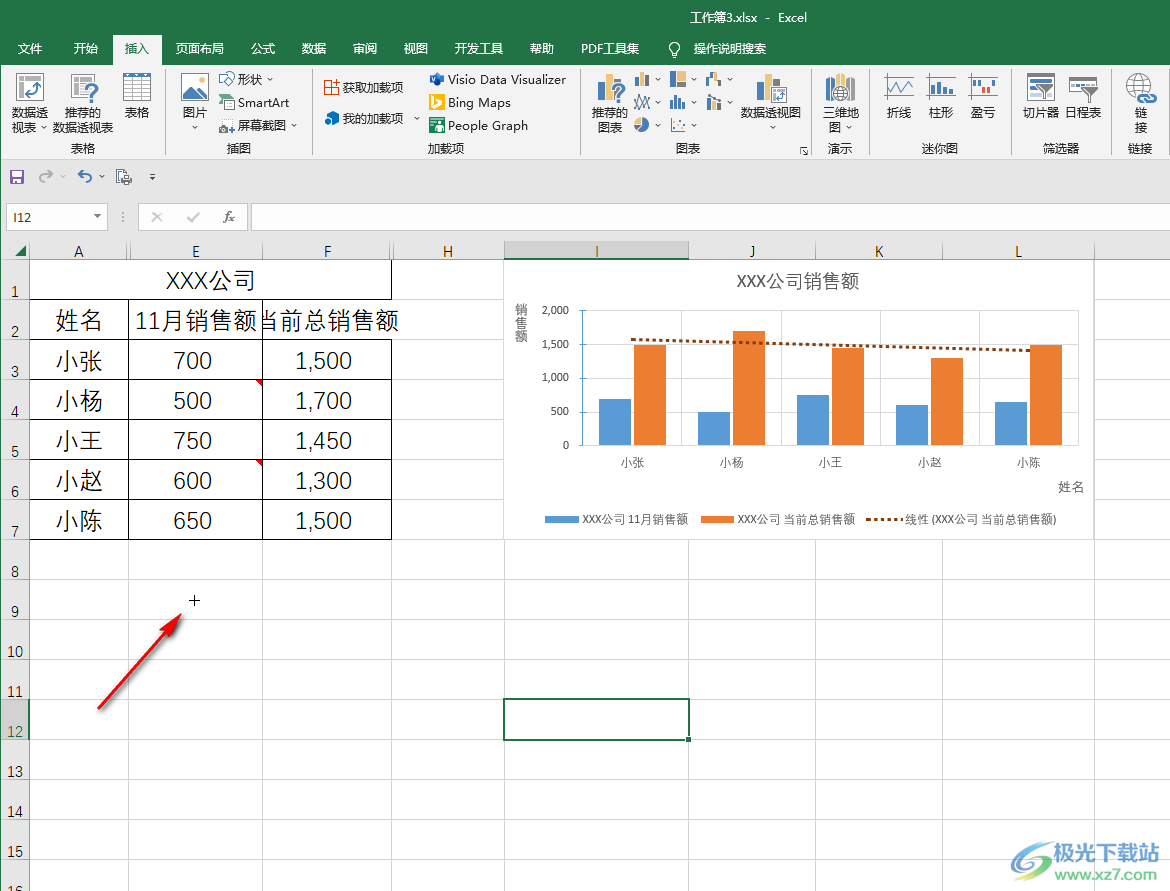
第四步:直接使用左键在表格中进行拖动就可以绘制线条了;
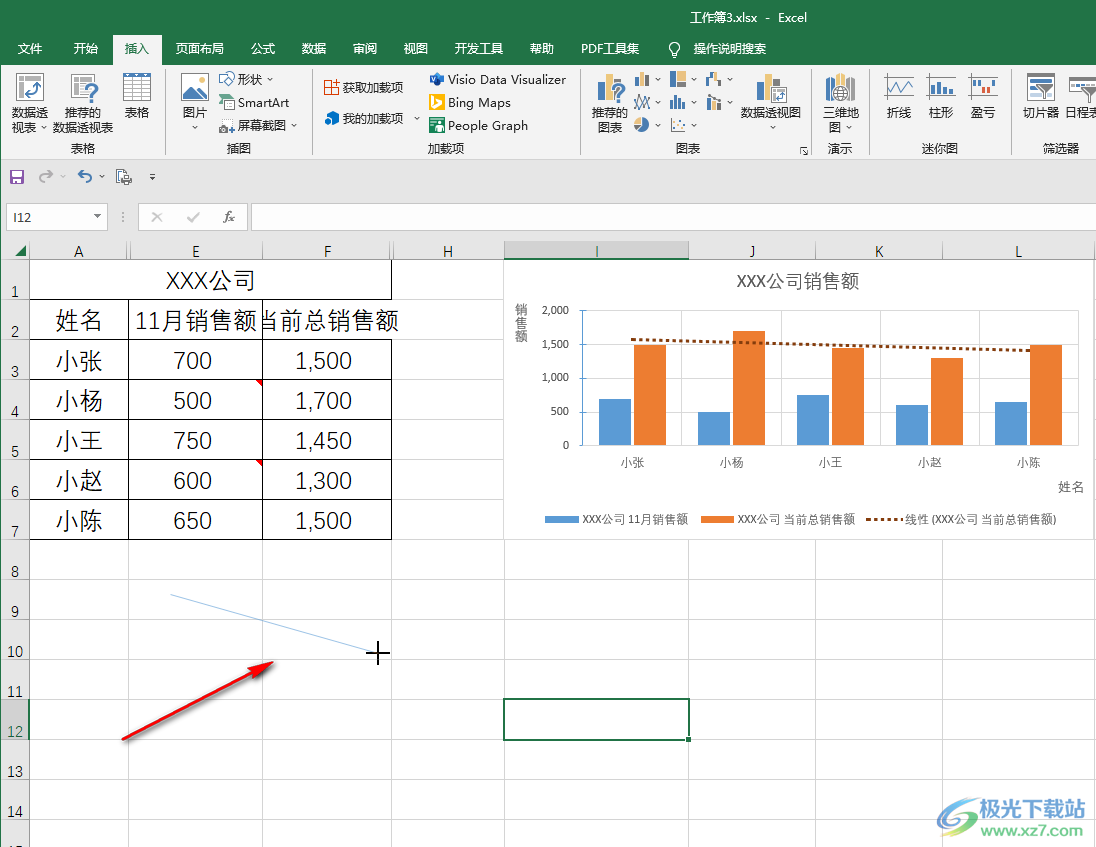
第五步:按住shift键进行绘制可以得到水平直线或者垂直的直线;
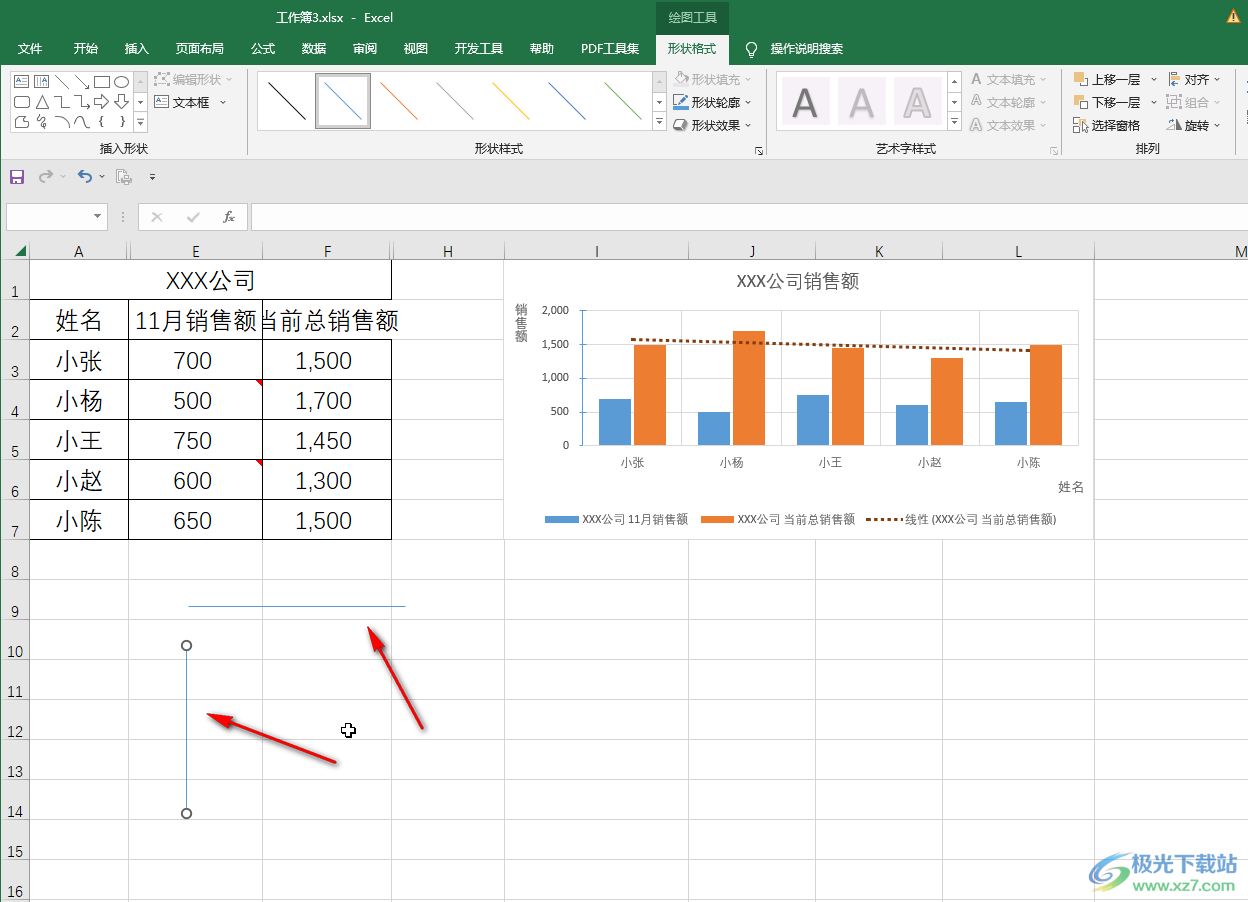
第六步:绘制完成后点击选中线条,还可以在界面上方自动出现的“绘图工具”下点击设置想要的直线样式。
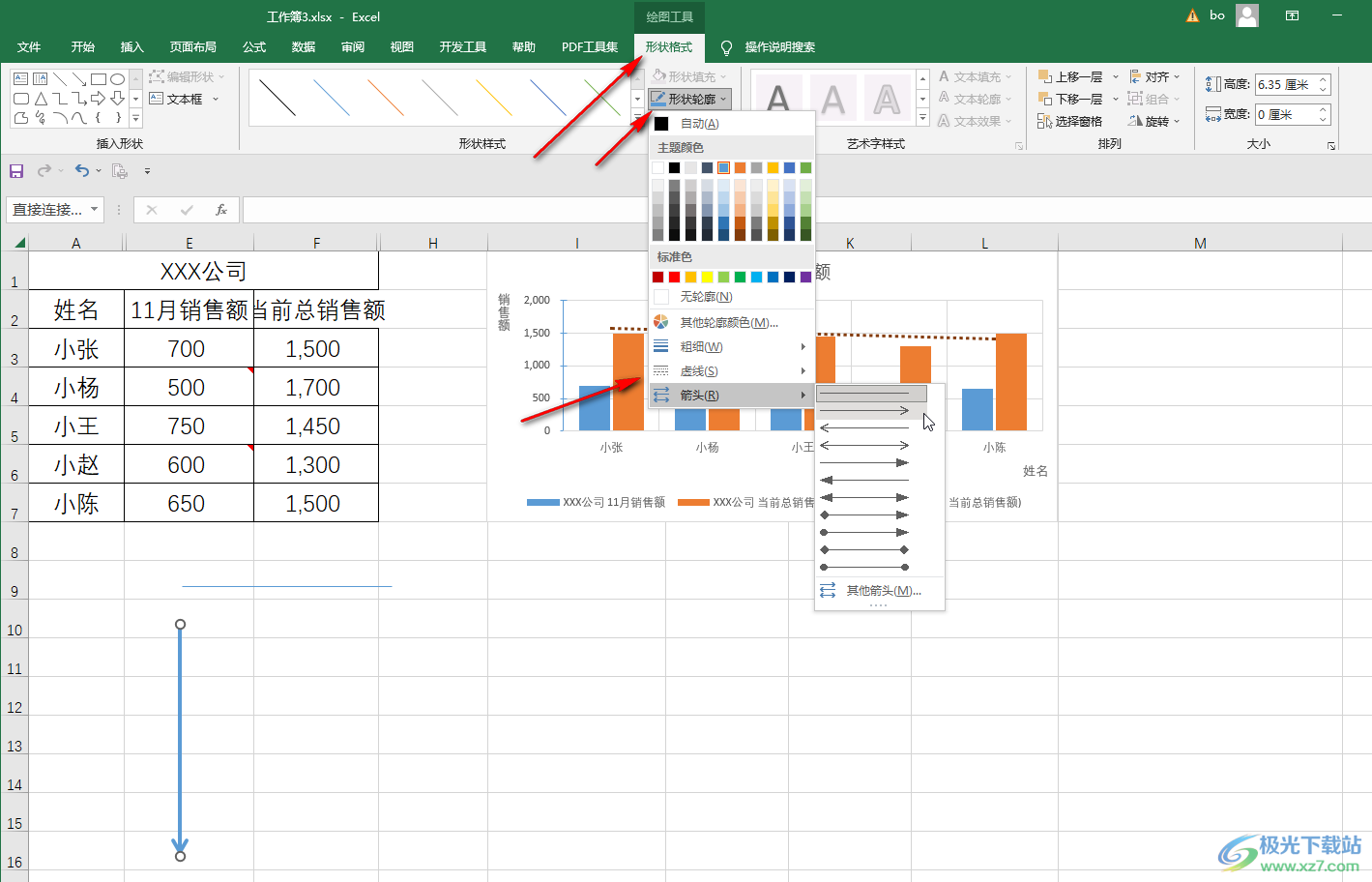
以上就是Excel表格画直线的方法教程的全部内容了。在“绘图工具”下,我们可以点击“形状格式”按钮后,设置线条的颜色,粗细,虚线效果,箭头效果等等。在“形状样式”栏我们还可以快速点击应用喜欢的线条样式。在“排列”栏我们还可以设置对齐,旋转等效果。同时选中多条线条后我们还可以进行“组合”等等,小伙伴们可以按需进行操作。

大小:60.68 MB版本:1.1.2.0环境:WinAll, WinXP, Win7
- 进入下载
相关推荐
热门阅览
- 1百度网盘分享密码暴力破解方法,怎么破解百度网盘加密链接
- 2keyshot6破解安装步骤-keyshot6破解安装教程
- 3apktool手机版使用教程-apktool使用方法
- 4mac版steam怎么设置中文 steam mac版设置中文教程
- 5抖音推荐怎么设置页面?抖音推荐界面重新设置教程
- 6电脑怎么开启VT 如何开启VT的详细教程!
- 7掌上英雄联盟怎么注销账号?掌上英雄联盟怎么退出登录
- 8rar文件怎么打开?如何打开rar格式文件
- 9掌上wegame怎么查别人战绩?掌上wegame怎么看别人英雄联盟战绩
- 10qq邮箱格式怎么写?qq邮箱格式是什么样的以及注册英文邮箱的方法
- 11怎么安装会声会影x7?会声会影x7安装教程
- 12Word文档中轻松实现两行对齐?word文档两行文字怎么对齐?
网友评论